Mengecilkan ukuran gambar sering saya lakukan dalam mengolah gambar untuk postingan. Biasaya saya menggunakan cara manual yaitu menyalin gambar, mempaste-nya di Excell, mengecilkannya, dan mengubahnya menjadi format jpg via aplikasi Paint. Sayangnya, cara yang saya gunakan itu ribet dan tidak praktis.
Saat ngeblog bareng minggu lalu, seorang teman menyarankan saya untuk meninggalkan cara tersebut dan beralih menggunakan Microsoft Office Picture Manager, yang merupakan tool bawaan Microsoft Office. Saya pun mencobanya.
Ternyata hasilnya memuaskan karena ukuran foto dapat dikecilkan hingga 5 kali lipat dan dimensinya pun sesuai dengan bodi postingan. Oleh karena itu, dalam postingan ini, saya berbagi caranya untuk Anda. Walaupun ini cara lama, namun siapa tahu ada di antara Anda yang belum mengetahuinya.
1. Pilih gambar yang hendak Anda kecilkan (kompres) ukurannya.

2. Klik kanan lalu pilih Open With dan Microsoft Office Picture Manager.
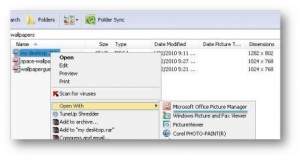
3. Gambar yang terpilih akan terbuka sesuai dimensinya. Klik menu Picture, lalu klik Compress Pictures.
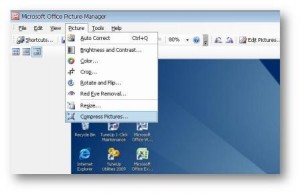
4. Akan muncul Compress pictures settings. Pilih Web pages lalu tekan OK.
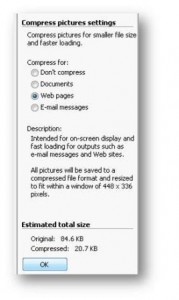
5. Gambar akan dikecilkan sesuai dimensi web. Klik tombol Save untuk menyimpan hasil kompres secara otomatis ke folder tempat gambar disimpan sebelumnya.

6. Contoh hasilnya seperti berikut. Ukuran gambar telah dikecilkan dari 85 kb menjadi 16 kb (5 kali lipat). Dimensinya pun sudah berubah dari 1282 x 802 menjadi 448 x 280. Sebagai informasi, hasil tutorial ini bisa Anda lihat gambar pada postingan wallpaper komputer.
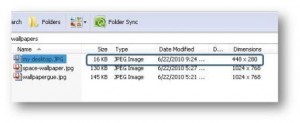
Saya sangat merekomendasikan Anda untuk menggunakan Microsoft Office Picture Manager dalam mengolah gambar untuk postingan Anda karena mudah, praktis, dan tanpa menggunakan plugin. Selamat mencoba!
Semoga bermanfaat ...
sumber: www.blogodolar.com
Semoga bermanfaat ...
sumber: www.blogodolar.com




0 komentar:
Posting Komentar
Terimakasih atas komentar Anda